レコードをデジタル化する秘密兵器、よみがえれ懐かしのアナログサウンド
●レコードの音楽をPCに取り込めるUSB接続のプレーヤー
「PS-LX300USB」は単体のステレオレコードプレーヤー。PCとはUSBケーブルで接続し、付属のソフトウェアを使って再生しているレコードの音楽をリアルタイムでPCに録音することができる。アナログからデジタルへのA/D変換を取り込み時に行い、PCに取り込んだあとは、ソフト上で音楽を編集したり、エフェクトをかけることもできる。ファイル形式は、ATRACやMP3などのフォーマットに対応し、音楽CDに書き出すことや携帯オーディオに転送して楽しむことも可能だ。

プレーヤー本体は、ほとんどがプラスチック製。ピックアップ部分には、金属のアームにプラスチックのヘッドが付く。ダイナミックバランスストレート型トーンアームということで、バランス調整などは不要。カートリッジはMM式で、ダイヤモンドのレコード針がついている。なお、針は交換可能。スペアが1個付属する。

ターンテーブルはアルミダイキャスト合金製。十分な重さがあり、回転時にも安定感が感じられた。ラバー製シートを敷き、その上にレコードを乗せて再生する。モーターとターンテーブルをベルトを介して回転させるベルトドライブ式。ダイレクトドライブではないので、ターンテーブル下部に付いているラバーベルトをモーターの軸に引っかけて使用する。

ボタン類は、前面左に回転数を選択するボタンが1つ、前面右にスタートとストップの各ボタンと、ピックアップアームを上下させるボタンがある。また、ターンテーブル脇にレコードのサイズを選択するレバーを備える。操作部はこれだけのシンプル設計。電源ボタンすら存在しない。回転数は、LP用の33-1/3回転とEP用の45回転の2速、レコードサイズは17cmと30cmが選択できる。

背面には直付けの電源ケーブル、先端にLとRのRCAピンプラグが付いたフォノケーブルとUSB端子がある。本体にはフォノイコライザーアンプを内蔵し、RCAピンプラグ経由で、アンプを持たないラジカセやコンポなどのオーディオ機器と接続して使うことも可能だ。PHONO(フォノ)端子付きのアンプに接続する場合には、背面スイッチでPHONOとLINEを切り替えればOK。基本的に、LPとEPの再生に対応したフルオートプレーヤーで、単体のアナログレコードプレーヤーとしても十分使える仕様になっている。

●付属の録音・編集ソフトは使いやすくて機能も十分
付属ソフトは「Sony Sound Forge Audio Studio」という録音・編集ソフト。評価機にはバージョン9.0が同梱されていたが、製品版ではLE版が付属することになっている。対応OSはWindows Vista/XP。

このソフトは、取り込んだ音源と音量を時間軸でグラフィカルに表示して、さまざまな編集を行うことができる。音楽・音声ファイルを読み込んだり、CDやレコード、カセット、マイクなどから外部音源を取り込む(録音する)機能も備えている。
___page___
非圧縮での高音質な取り込みにも対応し、レコードならではの柔らかい音の質感までをPCに取り込むことができる。また、レコードを再生する際に生じるノイズを録音時に軽減するツールを備える。そのほか、CD-RやCD-RWに書き出したり、といったマスタリング機能も搭載する。
今回は、接続するPCにソニー「VAIO type S(VGN-SZ94US)」を使用。PCに付属ソフトをインストールしてからプレーヤーとUSBケーブルで接続、ドライバソフトなどをインストールする必要もなく、あっさりとPC側に認識された。

次にソフトを起動し、操作手順のチュートリアルからウィザード形式で簡単な設定を行う。新規ファイルの録音スタンバイ状態にしておいてから、レコードを再生する。タイミングよく録音をスタートし、切りのいいところで録音を終了するだけで簡単。レコードのほうは、フルオートなので最後まで再生すると自動的にピックアップアームが戻って、回転が止まる。

録音が終わると、音源の波形が描き出されるので、不要部分をカットしたり、ノイズを消したり、必要ならエフェクトをかけたりする。あとはフォーマットを選んで保存するだけだ。付属ソフトはATRAC形式やMP3、WMAなど複数の音楽フォーマットに対応しているが、なるべく原音の良さを残しておきたいなら、とりあえず非圧縮のファイルで保存しておくといいだろう。Windowsなら、標準のWAVE形式(.wavファイル)でPCM方式に設定して保存できる。ちなみに、12曲入りLPの場合、およそ700MB前後だった。
●LPレコードの12曲が1つの音楽ファイルになる!?
レコードからの取り込みと保存は、あっけないくらいに簡単だった。ただし、CDからPCに音楽データを直接取り込む場合と違って、録音には実際の再生時間と同じだけの時間がかかる。約2秒の無音状態があると自動でトラックを切り出す機能が付いているのだが、レコードの特性上、スクラッチノイズなどの雑音が入ってしまい、全くの無音状態にはならなかったようだ。そのためソフトが曲間を認識できず、A・B面合わせて12曲入りのLPで、12曲で1つのファイルになってしまった。結局、手動で1曲ずつトラックを分け、それぞれに曲のタイトルを付けた。

また、PCへの録音中は、PC側でその音をモニターすることができなかった。PCにヘッドホンを付けて、音の出力をヘッドホン側に指定しても、レコーダーがUSB接続されている間は、ヘッドホンに音が流れてこない。実は、音声出力をUSBに設定する必要があったらしいが、筆者はWindows Vistaを初めて使ったので、設定の仕方がわからなかったのが敗因だ。そのため、録音中にノイズを拾ってしまったかどうかは、録音終了後に、USB接続を解除してから再生してみるまでわからなかった。当然、音を聞きながら、録音の開始、停止、終了のタイミングをはかることもできないので、それらは針の動きを見計らって操作することにした。もし、音声が出力されない状態になってしまったら出力設定を確認してみよう。
なお、付属ソフトには、プレーヤー側をリモートコントロールするような機能はなく、PC側と本体の操作は、あくまで別々に行う必要がある。
●確かにアナログの音。でも、ノイズも気になる
肝心の音のクオリティだが、確かにアナログレコードならではの柔らかい音質はうまく取り込めているようだ。CDの音とはまた違った、温かみのある質感はアナログレコードならでは。しかし、CDのクリアな音質に慣れた耳には、キズやスレによるスクラッチノイズや出力レベルピーク時の歪みなど、意外なほどのノイズの多さに驚かされる。しかし、手持ちのアナログレコードを手っ取り早くデジタル化してPCに取り込んでおきたい、というニーズには十分満足できるだろう。
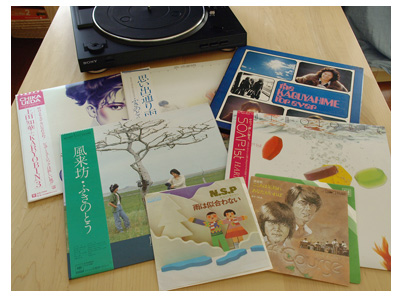
付属ソフトには、ノイズを軽減する機能も備わってはいるが、その効果は万能ではない。とくにキズなどによる異音を完全に消そうと思うと、波形を見ながら再生し、異音部分の波形を細かくカットしてつなぐ編集作業をていねいに行っていくほかない。完全にノイズを消し去ることはむずかしいので、そこは「アナログの味」として許容する寛容さも必要だ。
2-3枚のレコードを取り込むだけなら高い買い物になるかもしれないが、ある程度のレコードコレクションがあるなら、決して高くない買い物ではないだろうか。ただし、数百枚となると、PCへの取り込み作業や後処理も含め大変な労力を要する。それに、すべてのレコードの取り込み作業が終わると不要になってしまうようにも思えるが、コンポやスピーカーなどに接続してレコードプレーヤーとして使い続ける楽しみ方もできる。そのあたりの利用価値をどう見極めるかが、購入の決め手になるだろう。(フリーライター・中村光宏)






